
എംപിജി ഫയലുകൾ ഒരു കംപ്രസ്സുചെയ്ത വീഡിയോ ഫോർമാറ്റാണ്. നിർദ്ദിഷ്ട വിപുലീകരണത്തിലൂടെ നിങ്ങൾക്ക് റോളറുകൾ പ്ലേ ചെയ്യാൻ കഴിയുന്ന ഏത് സോഫ്റ്റ്വെയർ ഉൽപ്പന്നങ്ങൾ ഉപയോഗിച്ച് നമുക്ക് ഇൻസ്റ്റാൾ ചെയ്യാം.
എംപിജി ഓപ്പണിംഗ് പ്രോഗ്രാമുകൾ
എംപിജി ഒരു വീഡിയോ ഫയൽ ഫോർമാറ്റാണെന്ന് കണക്കിലെടുക്കുമ്പോൾ, മീഡിയ പ്ലെയർ ഉപയോഗിച്ച് ഈ ഒബ്ജക്റ്റുകൾ പുനർനിർമ്മിക്കാൻ കഴിയും. കൂടാതെ, ഈ തരത്തിലുള്ള ഫയലുകൾ നഷ്ടപ്പെടുന്ന മറ്റ് ചില പ്രോഗ്രാമുകളുണ്ട്. വിവിധ അപ്ലിക്കേഷനുകൾ ഉപയോഗിക്കുന്ന നിർദ്ദിഷ്ട റോളറുകളുടെ ആൽഗോരിതം തുറക്കുന്നത് പരിഗണിക്കുക.രീതി 1: വിഎൽസി
വിഎൽസി പ്ലെയറിലെ പ്രവർത്തനങ്ങളുടെ പരിഗണനയിൽ നിന്ന് എംപിജി പ്ലേബാക്ക് ലോഞ്ച് അൽഗോരിതം പഠിക്കാൻ ആരംഭിക്കാം.
- WLS സജീവമാക്കുക. "മീഡിയ" സ്ഥാനത്ത് ക്ലിക്കുചെയ്ത് "ഫയൽ തുറക്കുന്നത്" തുടരുക.
- വീഡിയോ തിരഞ്ഞെടുക്കൽ വിൻഡോ പ്രദർശിപ്പിക്കും. എംപിജി സ്ഥാനം നീക്കുക. തിരഞ്ഞെടുക്കൽ നടത്തുക, തുറക്കുക ക്ലിക്കുചെയ്യുക.
- വിഎൽസി ഷെല്ലിൽ റോളർ ആരംഭിക്കും.
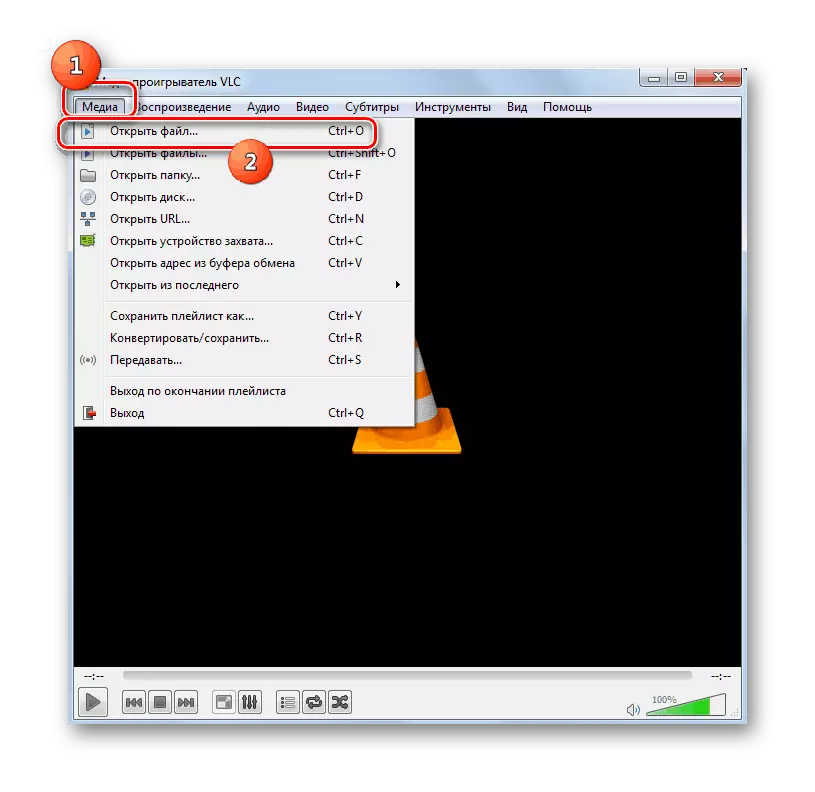
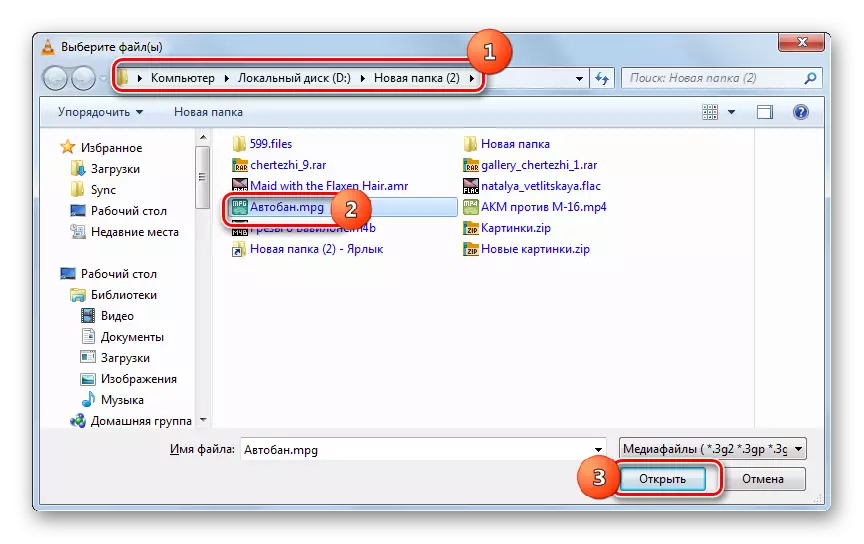
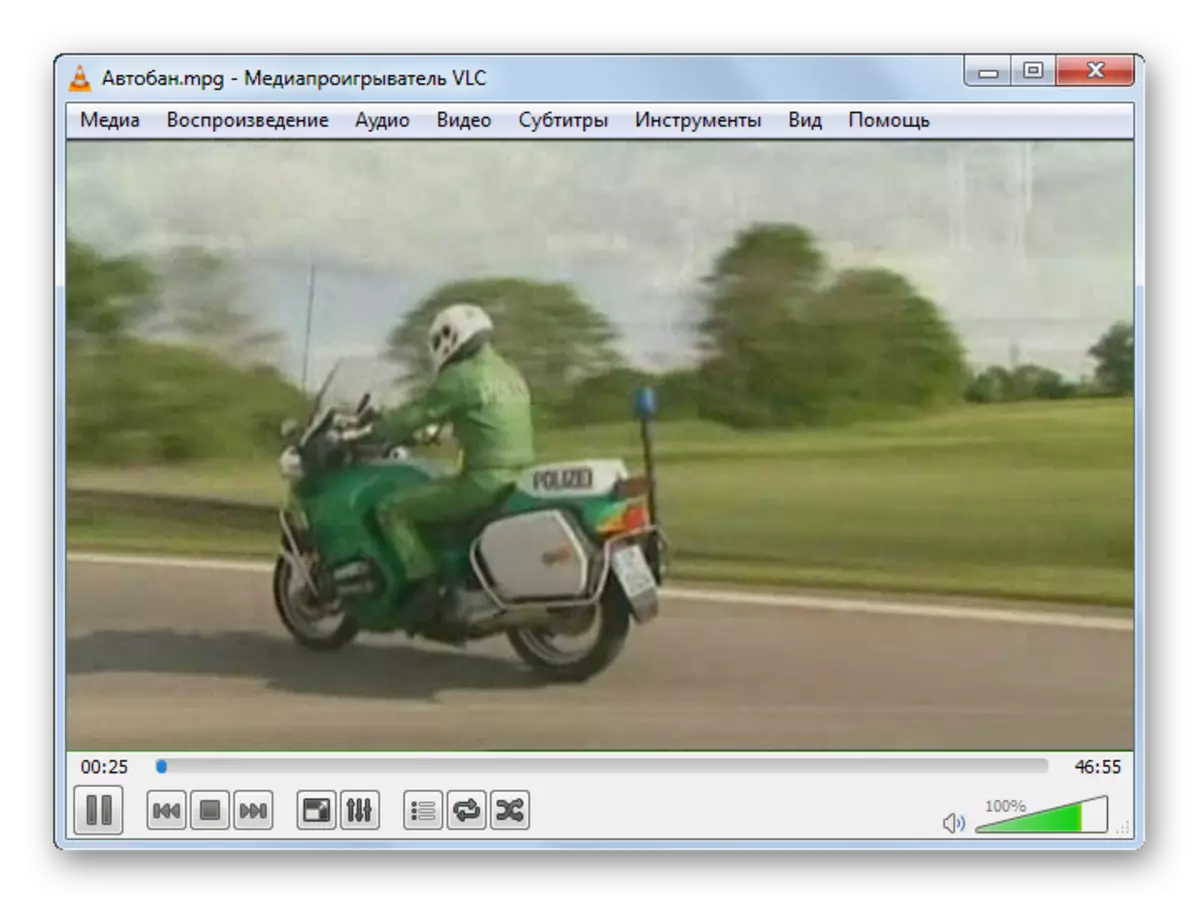
രീതി 2: ഗോം കളിക്കാരൻ
ഗോം മീഡിയ പ്ലെയറിൽ ഇതേ പ്രവർത്തനം എങ്ങനെ ഉണ്ടാക്കാമെന്ന് നോക്കാം.
- ഗോം പ്ലെയർ തുറക്കുക. ബ്രാൻഡ് ചിബ്ലെമിൽ ക്ലിക്കുചെയ്യുക. "ഫയൽ (ഫയൽ) തിരഞ്ഞെടുക്കുക ...".
- മുമ്പത്തെ അപ്ലിക്കേഷനിലെ ഉചിതമായ ഉപകരണത്തിന് സമാനമായ തിരഞ്ഞെടുക്കൽ വിൻഡോ ആരംഭിക്കുന്നു. ഇവിടെയും, നിങ്ങൾ റോളർ പ്ലെയ്സ്മെന്റിന്റെ ഫോൾഡറിലേക്ക് പോകേണ്ടതുണ്ട്, അത് നിയോഗിച്ച് "തുറക്കുക" ക്ലിക്കുചെയ്യുക.
- GOM പ്ലെയർ വീഡിയോ കളിക്കാൻ തുടങ്ങും.
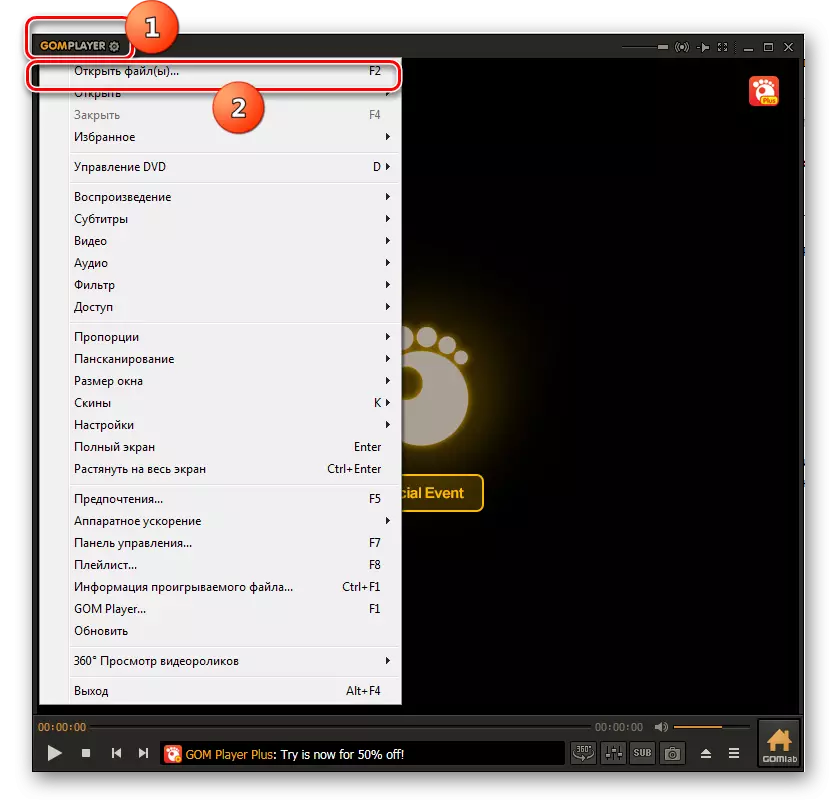
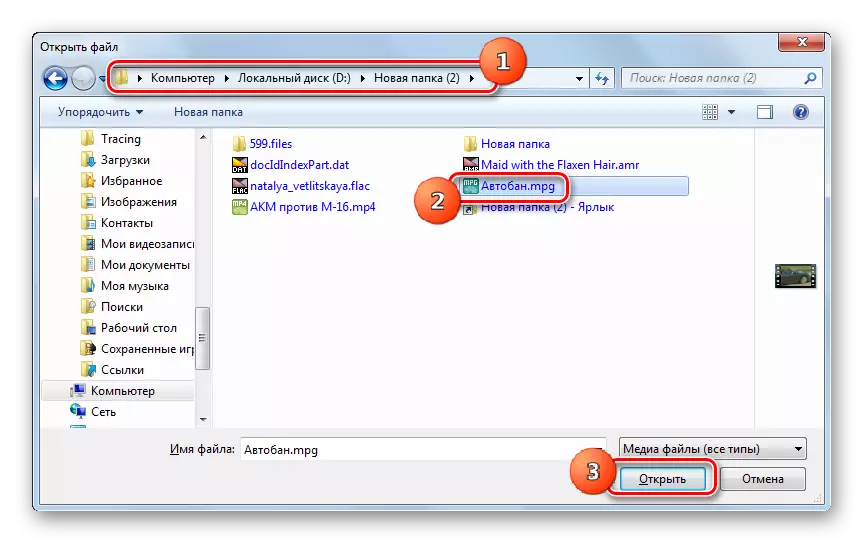

രീതി 3: എംപിസി
എംപിസി പ്ലെയർ ഉപയോഗിച്ച് എംപിജി റോളർ പ്ലേ എങ്ങനെ പ്രവർത്തിപ്പിക്കാമെന്ന് നോക്കാം.
- എംപിസി സജീവമാക്കുക, മെനുവിൽ ക്ലിക്കുചെയ്ത്, "ഫയൽ" ക്ലിക്കുചെയ്യുക. തുടർന്ന് "ക്ലിക്കുചെയ്യുക" ഒരു ഫയൽ വേഗത്തിൽ തുറക്കുക ... ".
- ഒരു വീഡിയോ തിരഞ്ഞെടുക്കൽ വിൻഡോ ദൃശ്യമാകും. എംപിജിയുടെ സ്ഥാനം നൽകുക. ഒബ്ജക്റ്റ് ശ്രദ്ധിക്കുക, "തുറക്കുക" ഉപയോഗിക്കുക.
- എംപിസിയിലെ എംപിജി പ്രവർത്തിക്കുന്നു.
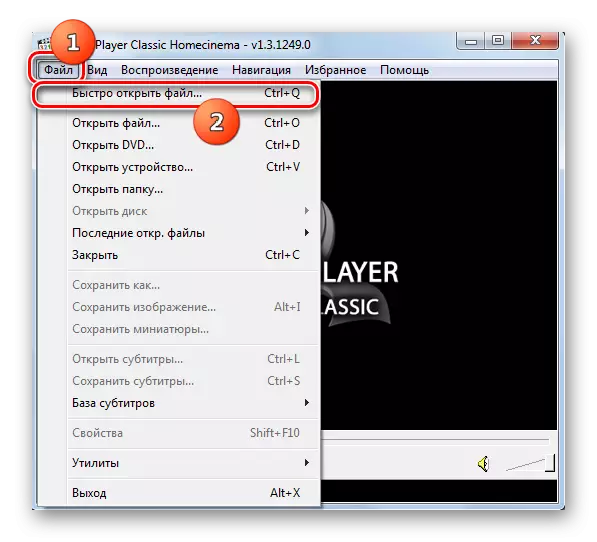


രീതി 4: കെഎംപ്ലേയർ
കെഎംപ്ലേയർ പ്ലെയറിൽ വിപുലീകരണവുമായി ഒരു വസ്തു തുറക്കുന്ന പ്രക്രിയയിലേക്ക് ഇപ്പോൾ ഞങ്ങളുടെ ശ്രദ്ധ ആകർഷിക്കും.
- കെഎംപ്ലേയർ പ്രവർത്തിപ്പിക്കുക. ലോഗോ ഡെവലപ്പറിൽ ക്ലിക്കുചെയ്യുക. "ഓപ്പൺ ഫയൽ (കൾ)" പരിശോധിക്കുക.
- തിരഞ്ഞെടുക്കൽ വിൻഡോ സജീവമാക്കി. വീഡിയോയുടെ സ്ഥാനം നൽകുക. ഇത് രൂപകൽപ്പന ചെയ്താൽ, "തുറക്കുക" അമർത്തുക.
- കെഎംപ്ലേയറിൽ എംപിജി സജീവമാക്കി.
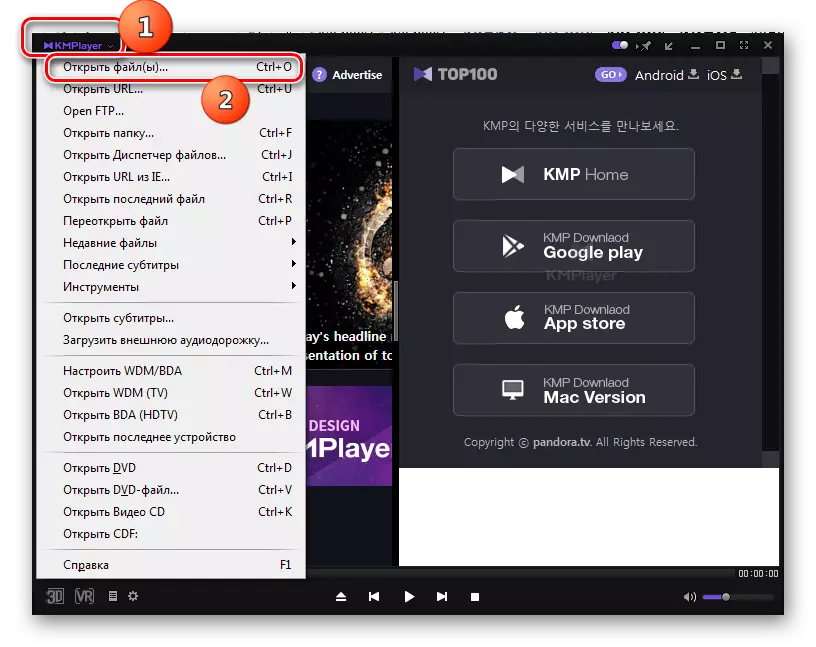
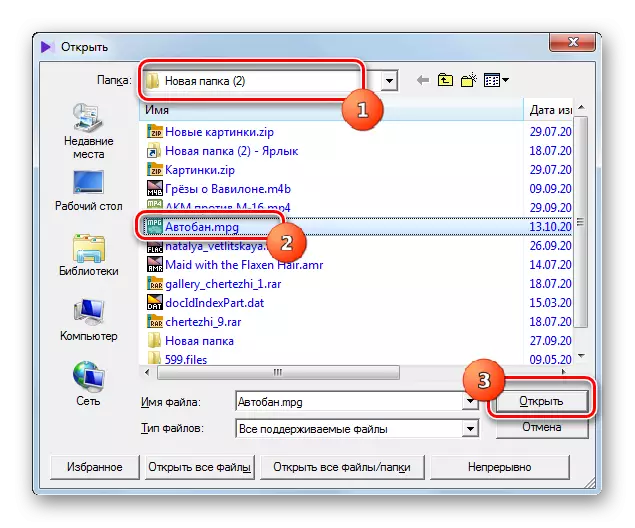

രീതി 5: വെളിച്ചം അലോയ്
ലൈറ്റ് അലോയ് ശ്രദ്ധിക്കാൻ കളിക്കാരുടെ മറ്റൊരാൾ.
- ഇളം അലോയ് പ്രവർത്തിപ്പിക്കുക. "തുറന്ന ഫയലിൽ" ഐക്കണിൽ ക്ലിക്കുചെയ്യുക. ഇത് നിയന്ത്രണ പാനലിന്റെ അടിയിൽ അങ്ങേയറ്റത്തെ ഇടത് മൂലകമാണ്, കൂടാതെ അടിത്തറയ്ക്ക് കീഴിലുള്ള ത്രികോണാകൃതി ആകൃതിയിലുള്ള ഒരു രൂപമുണ്ട്.
- വീഡിയോ തിരഞ്ഞെടുക്കൽ വിൻഡോ സമാരംഭിച്ചു. എംപിജി ലൊക്കേഷനിലേക്ക് തിരിയുന്നതിലൂടെ, ഈ ഫയൽ തിരഞ്ഞെടുക്കുക. "തുറക്കുക" ക്ലിക്കുചെയ്യുക.
- വീഡിയോ പ്ലേബാക്ക് ആരംഭിക്കുന്നു.
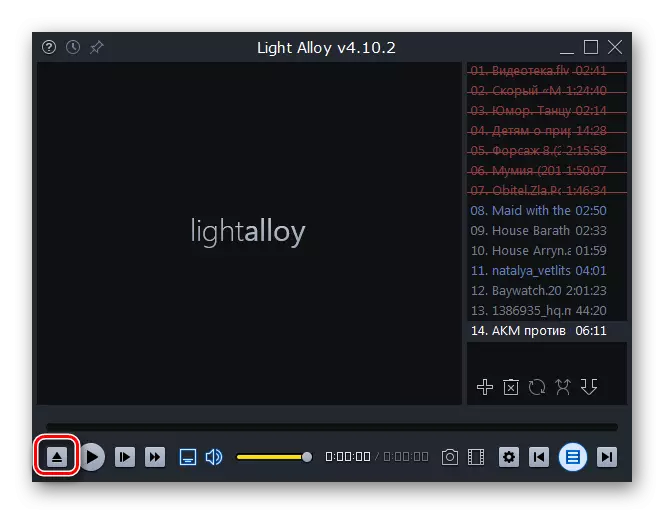


രീതി 6: ജെറ്റ് ഓഡിയോ
അറ്റ്വാഡിയോ ആപ്ലിക്കേഷൻ ഓറിയന്റഡ് ആണെങ്കിലും, ഒന്നാമതായി, ഓഡിയോ ഫയലുകൾ പ്ലേ ചെയ്യുക, ഇതിന് എംപിജി വീഡിയോകൾ പ്ലേ ചെയ്യാൻ കഴിയും.
- ജെറ്റ് ഓഡിയോ സജീവമാക്കുക. മുകളിൽ ഇടത് കോണിലുള്ള ഐക്കണുകളുടെ ഗ്രൂപ്പിൽ, ആദ്യത്തേതിൽ ക്ലിക്കുചെയ്യുക. അതിനുശേഷം, ഷെൽ പ്രോഗ്രാമിനുള്ളിലെ ശൂന്യമായ സ്ഥലത്ത് വലത്-ക്ലിക്കുചെയ്യുക ക്ലിക്കുചെയ്യുക. ഫയലുകൾ ചേർക്കുക മെനു ഇനത്തിലേക്ക് നീങ്ങുക. തുറക്കുന്ന പട്ടികയിൽ, ഒരേ പേരിലുള്ള ഇനം തിരഞ്ഞെടുക്കുക.
- ഒരു മാധ്യമ ഫയൽ തിരഞ്ഞെടുക്കൽ വിൻഡോ തുറക്കുന്നു. റോളർ പ്ലേസ്മെന്റ് കാറ്റലോഗിലേക്ക് നീങ്ങുക. എംപിജി ഹൈലൈറ്റ് ചെയ്യുക, "തുറക്കുക" അമർത്തുക.
- തിരഞ്ഞെടുത്ത ഫയൽ ഒരു പ്രിവ്യൂ ആയി പ്രദർശിപ്പിക്കും. പ്ലേബാക്ക് ആരംഭിക്കുന്നതിന്, അതിൽ ക്ലിക്കുചെയ്യുക.
- വീഡിയോ പ്ലേബാക്ക് ആരംഭിക്കും.
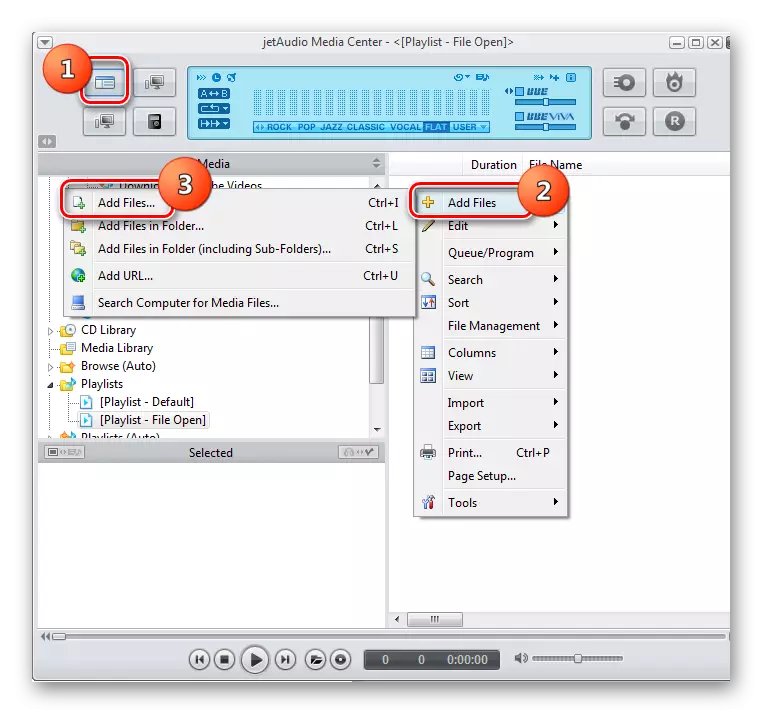

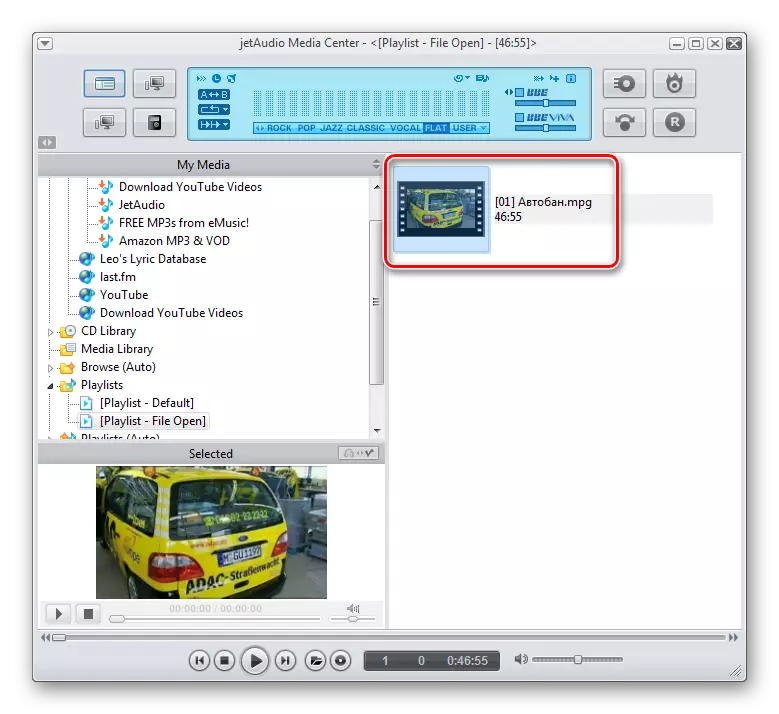

രീതി 7: വിനാമ്പ്
വിനാമ്പ് പ്രോഗ്രാമിൽ എംപിജി എങ്ങനെ തുറക്കാമെന്ന് നോക്കാം.
- വിനാമ്പ് സജീവമാക്കുക. ഫയൽ ക്ലിക്കുചെയ്യുക, തുടർന്ന് തുറക്കുന്ന പട്ടികയിൽ "ഫയൽ തുറക്കുക" തിരഞ്ഞെടുക്കുക.
- റോളറിന്റെ സ്ഥാനത്ത് തുറക്കുന്ന ജാലകത്തിൽ, അത് അടയാളപ്പെടുത്തി "തുറക്കുക" അമർത്തുക.
- വീഡിയോ ഫയൽ ആരംഭിച്ചു.
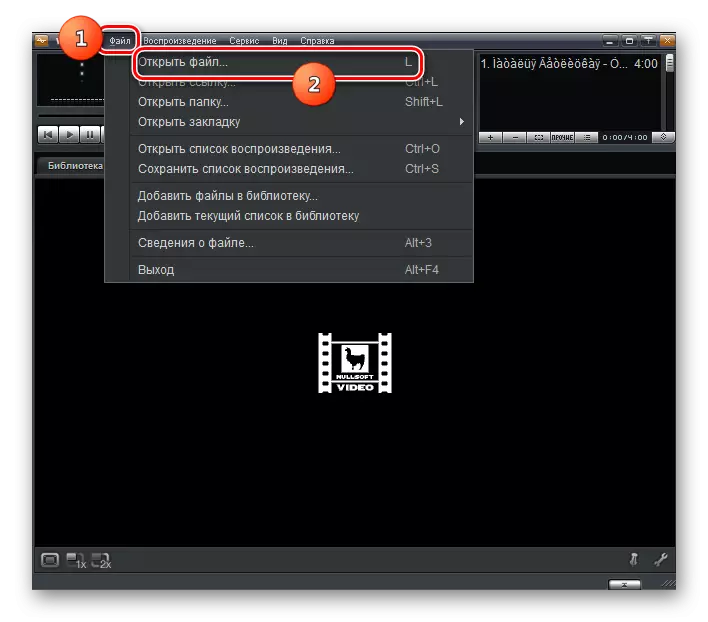
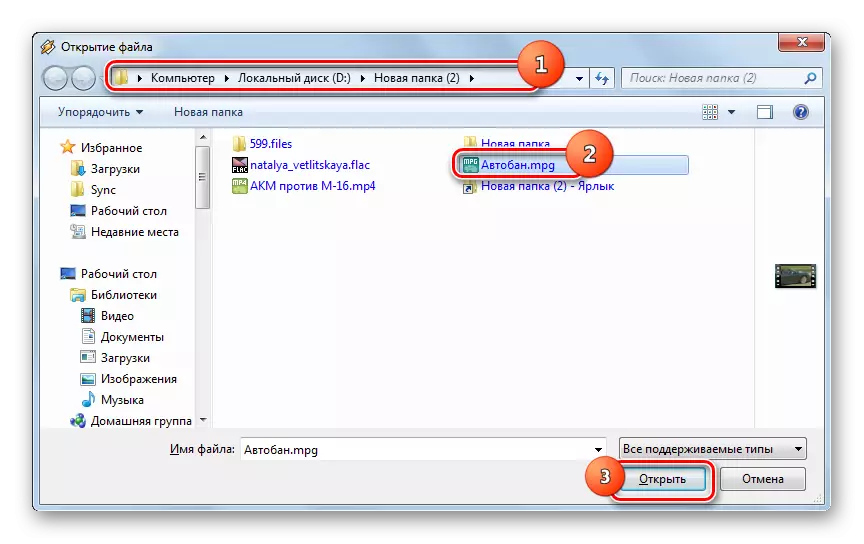
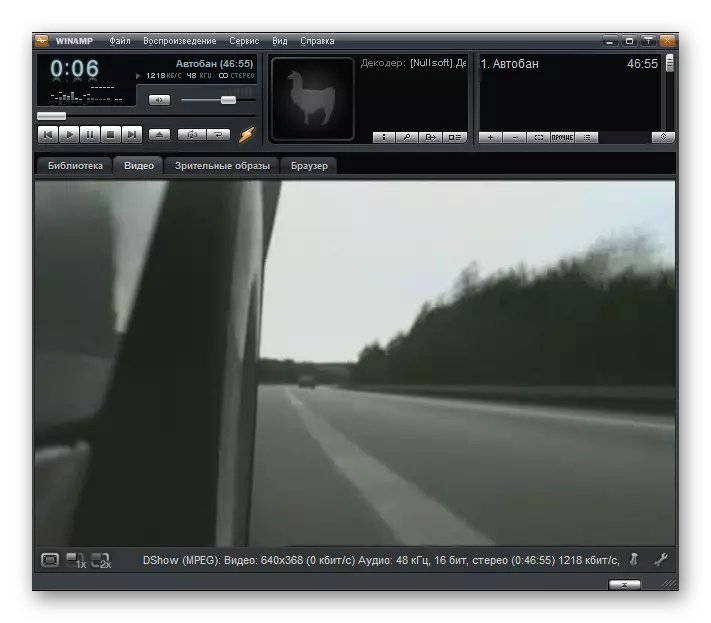
വിനാമ്പ് ഡവലപ്പർമാരുടെ പിന്തുണ നിർത്തലാകുന്നത് നിർത്തലാക്കുന്ന വസ്തുത കാരണം, എംപിജി കളിക്കുമ്പോൾ പ്രോഗ്രാം ചില ആധുനിക മാനദണ്ഡങ്ങളെ പിന്തുണയ്ക്കില്ല.
രീതി 8: xnview
വീഡിയോ കളിക്കാർക്ക് മാത്രമേ എംപിജി കളിക്കാൻ കഴിയൂ, മാത്രമല്ല ഫയലുകളുടെ കാഴ്ചക്കാരും xnview സൂചിപ്പിക്കുന്ന ഫയലുകളുടെ കാഴ്ചക്കാരും.
- Xnview സജീവമാക്കുക. "ഫയൽ", "തുറന്ന" സ്ഥാനങ്ങൾ എന്നിവയിലൂടെ നീങ്ങുക.
- തിരഞ്ഞെടുക്കൽ ഷെൽ ആരംഭിക്കുന്നു. എംപിജി ലൊക്കേഷൻ ഏരിയയിലേക്ക് നീങ്ങുന്നതിലൂടെ, റോളർ തിരഞ്ഞെടുത്ത് "തുറക്കുക" ക്ലിക്കുചെയ്യുക.
- വീഡിയോ പ്ലേബാക്ക് എക്സ്എൻവ്യൂവിൽ ആരംഭിക്കും.
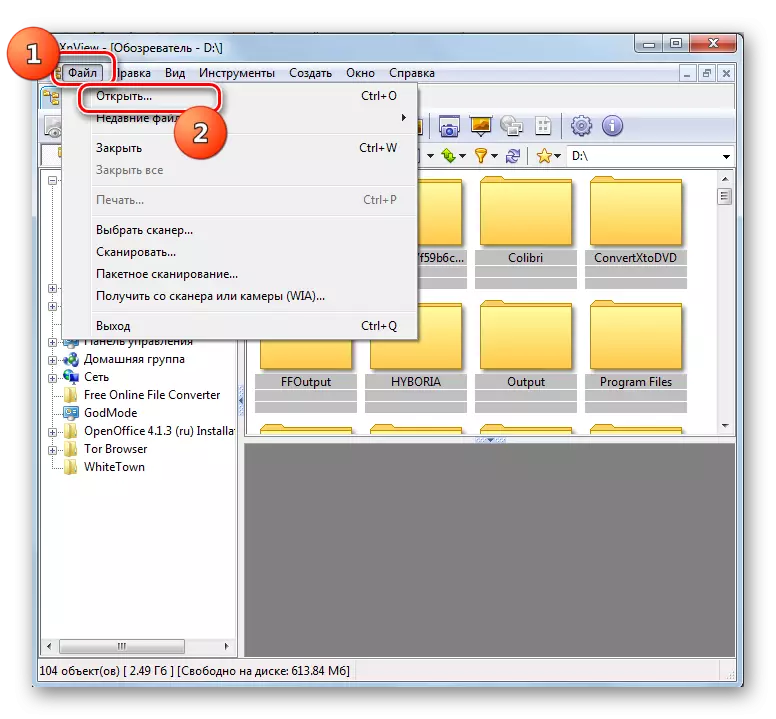


Xnview കൂടാതെ എംപിജി പ്ലേബാക്കിനെ പിന്തുണയ്ക്കുന്നുണ്ടെങ്കിലും, സാധ്യമെങ്കിൽ, വീഡിയോ നിയന്ത്രിക്കുക, ഈ കാഴ്ചക്കാരൻ മാധ്യമ പ്ലെയറുകളെക്കാൾ താഴ്ന്നതാണ്.
രീതി 9: യൂണിവേഴ്സൽ വ്യൂവർ
എംപിജി നഷ്ടത്തെ പിന്തുണയ്ക്കുന്ന മറ്റൊരു കാഴ്ചക്കാരനെ വാഗൺ കാഴ്ച എന്ന് വിളിക്കുന്നു.
- കാഴ്ചക്കാരനെ പ്രവർത്തിപ്പിക്കുക. "ഫയൽ" ക്ലിക്കുചെയ്യുക, "തുറക്കുക ..." ക്ലിക്കുചെയ്യുക.
- പ്രാരംഭ വിൻഡോയിൽ, എംപിജി ലൊക്കേഷനിലേക്ക് പ്രവേശിച്ച് വീഡിയോ ഹൈലൈറ്റ് ചെയ്യുക, "തുറക്കുക" ഉപയോഗിക്കുക.
- വീഡിയോ പ്ലേബാക്ക് ആരംഭിക്കുന്നു.

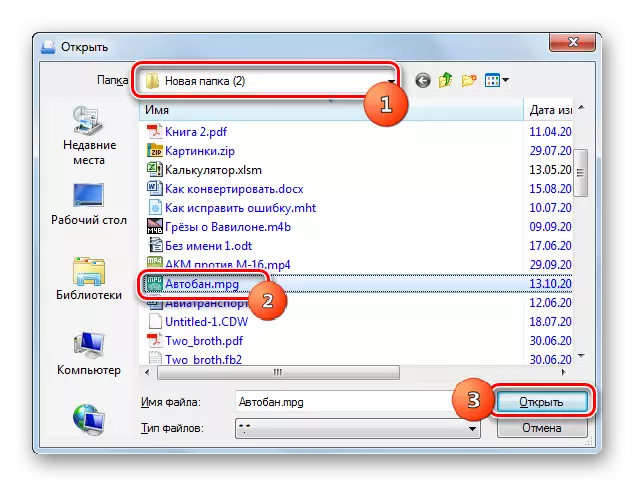
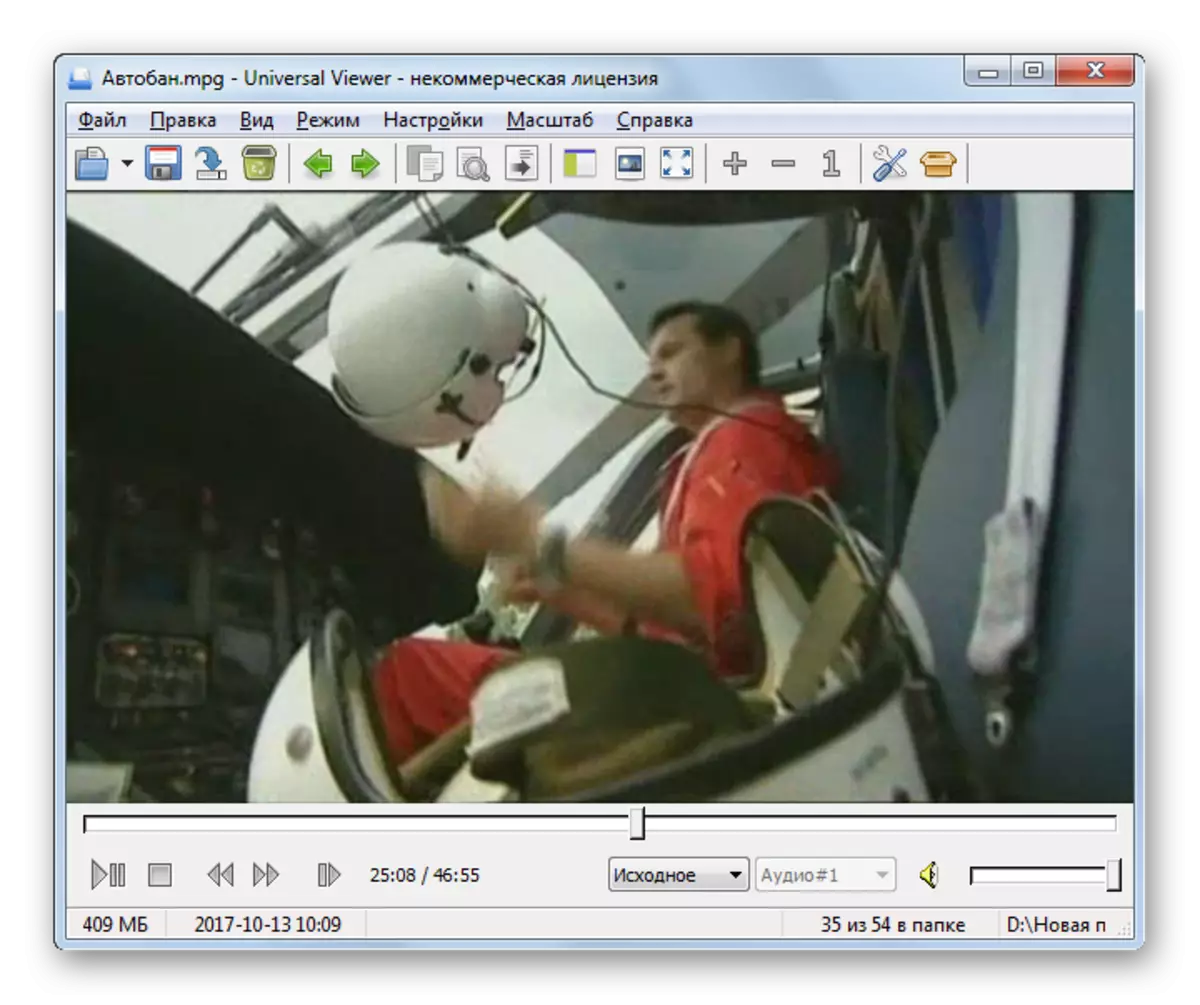
മുമ്പത്തെ കേസിലെന്നപോലെ, മീഡിയ ഫയൽ കളിക്കാരുമായി താരതമ്യപ്പെടുത്തുമ്പോൾ എംപിജിയെ സാർവത്രിക കാഴ്ചയിലേക്ക് കാണുന്നതിനുള്ള സാധ്യതകൾ പരിമിതപ്പെടുത്തിയിരിക്കുന്നു.
രീതി 10: വിൻഡോസ് മീഡിയ
അവസാനമായി, മറ്റ് സോഫ്റ്റ്വെയർ ഉൽപ്പന്നങ്ങളിൽ നിന്ന് വ്യത്യസ്തമായി, വിൻഡോസ് OS ഉപയോഗിച്ച് പിസിയിൽ ഇൻസ്റ്റാൾ ചെയ്യേണ്ടതില്ല, വിൻഡോസ് ഓസ് ഉപയോഗിച്ച് പിസിയിൽ ഇൻസ്റ്റാൾ ചെയ്യേണ്ടതില്ല, അതായത്, നിങ്ങൾക്ക് എംപിജി തുറക്കാൻ കഴിയും.
- മീഡിയ വിൻഡോകൾ പ്രവർത്തിപ്പിക്കുകയും ഒരേ സമയം MPG സ്ഥാപിച്ചിരിക്കുന്ന ഡയറക്ടറിയിൽ "എക്സ്പ്ലോറർ" തുറക്കുക. ഇടത് മ mouse സ് ബട്ടൺ വലിക്കുന്നത് (lkm) വിൻഡോസ് മീഡിയയുടെ ആ ഭാഗമായ "എക്സ്പ്ലോറർ" എന്നതിന് വീഡിയോ വലിച്ചിടുക, അവിടെ ഘടകങ്ങൾ വലിച്ചിടുക "എന്ന പ്രയോഗം സ്ഥിതിചെയ്യുന്നു.
- വിൻഡോസ് മീഡിയയിലെ വീഡിയോ പ്ലേബാക്ക് ആരംഭിക്കും.
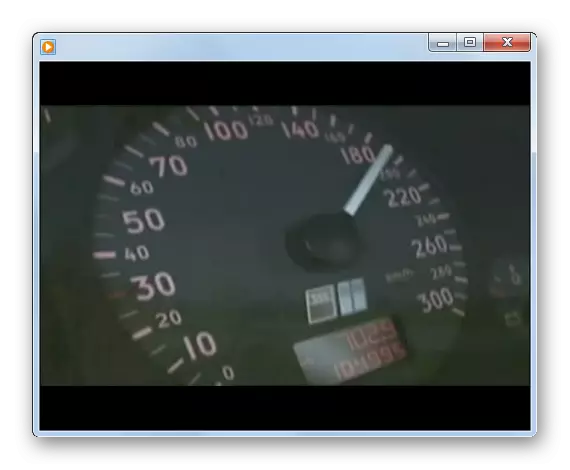
നിങ്ങളുടെ കമ്പ്യൂട്ടറിൽ കൂടുതൽ മാധ്യമ പ്ലെയറുകളൊന്നുമില്ലെങ്കിൽ, "എക്സ്പ്ലോറർ" ൽ എൽസിഎമ്മിൽ രണ്ടുതവണ അതിൽ ക്ലിക്കുചെയ്തുകൊണ്ട് നിങ്ങൾക്ക് വിൻഡോസ് മീഡിയയിൽ എംപിജി പ്രവർത്തിപ്പിക്കാൻ കഴിയും.
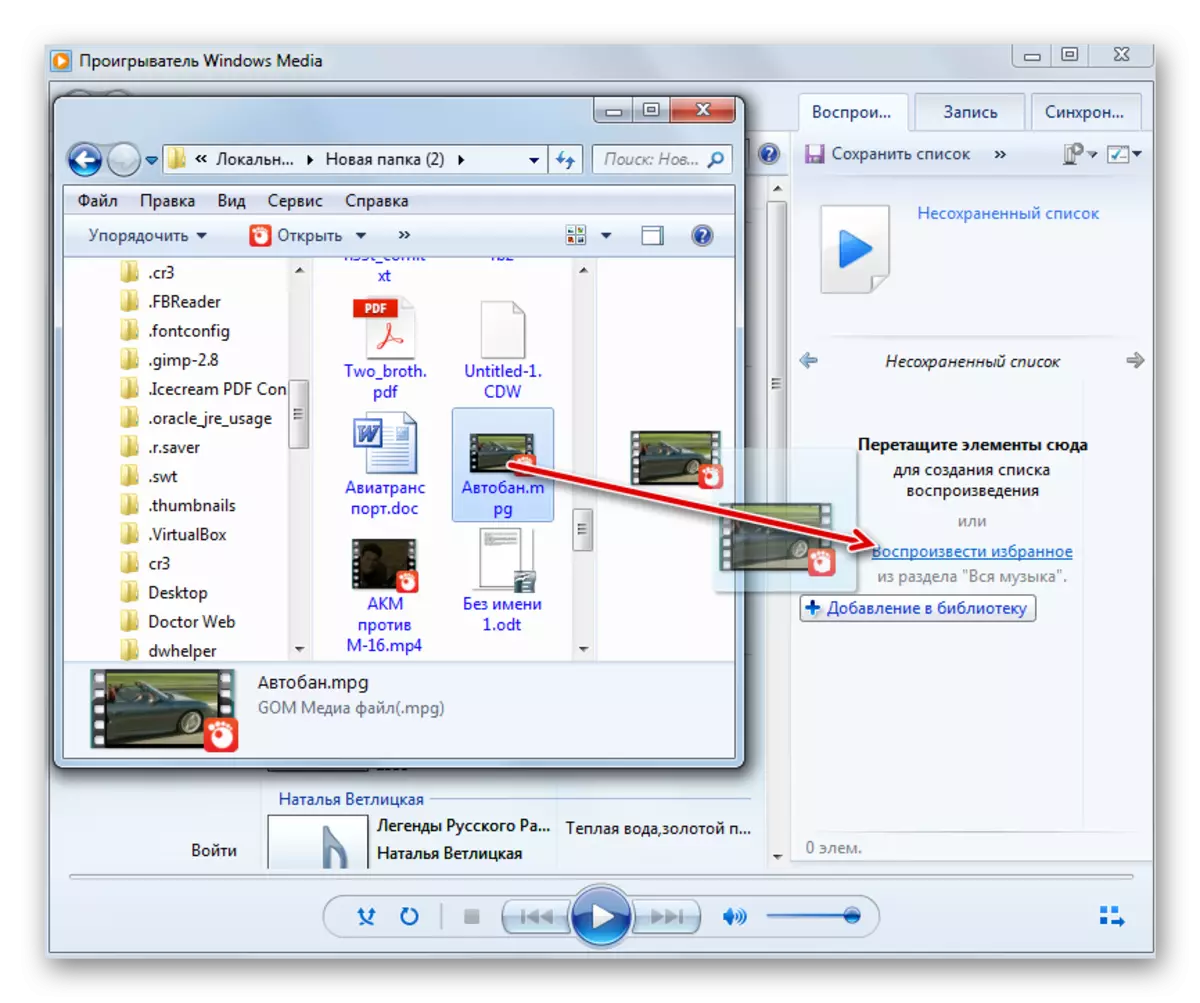
എംപിജി വീഡിയോ ഫയലുകൾ പ്ലേ ചെയ്യാൻ കഴിയുന്ന ധാരാളം പ്രോഗ്രാമുകൾ ഉണ്ട്. അവയിൽ ഏറ്റവും പ്രസിദ്ധമായത് മാത്രമേയുള്ളൂ. തീർച്ചയായും, ഇതാണ്, എല്ലാറ്റിനുമുപരിയായി മാധ്യമ കളിക്കാർക്കും. പ്ലേബാക്കിലെ വ്യത്യാസവും അവ തമ്മിലുള്ള വീഡിയോ മാനേജുമെന്റിന്റെ സാധ്യതയും വളരെ ചെറുതാണ്. അതിനാൽ ചോയ്സ് ഉപയോക്താവിന്റെ സ്വകാര്യ മുൻഗണനകളെ ആശ്രയിച്ചിരിക്കുന്നു. കൂടാതെ, ഈ ഫോർമാറ്റിന്റെ റോളറുകൾ ഫയലുകളുടെ ചില കാഴ്ചക്കാർ ഉപയോഗിച്ച് കാണാൻ കഴിയും, എന്നിരുന്നാലും, ഡിസ്പ്ലേ ഗുണനിലവാരം വീഡിയോ കളിക്കാർക്ക് താഴ്ന്നതാണ്. നിങ്ങൾക്ക് അന്തർനിർമ്മിത വിൻഡോസ് മീഡിയ പ്ലെയർ ഉപയോഗിക്കാൻ കഴിയുന്നതുപോലെ പേരുള്ള ഫയലുകളുടെ പേരുകൾ കാണുന്നതിന് മൂന്നാം കക്ഷി സോഫ്റ്റ്വെയർ ഇൻസ്റ്റാൾ ചെയ്യേണ്ട ആവശ്യമില്ല.
